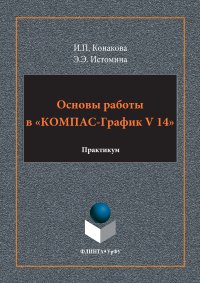Основы работы в «КОМПАС-График V 14»
Покупка
Тематика:
Графика и анимация на компьютере
Издательство:
ФЛИНТА
Автор:
Конакова Ирина Павловна
Год издания: 2017
Кол-во страниц: 104
Дополнительно
Вид издания:
Учебное пособие
Уровень образования:
ВО - Бакалавриат
ISBN: 978-5-9765-3135-2
Артикул: 678859.01.99
Практикум содержит сведения, необходимые для выполнения лабораторных работ и практических заданий по курсу «Инженерная и компьютерная графика» средствами компьютерной
графики, и позволяет освоить приемы создания двумерных чертежей в программе «КОМПАС-График». Большое количество подробно рассмотренных заданий позволяют увеличить долю самостоятельности в изучении графического редактора «КОМПАС-График V 14». Практикум содержит комплекты вариантов задач по различным темам инженерной графики.
Издание предназначено для студентов всех специальностей всех форм обучения, изучающих
курс «Инженерная и компьютерная графика».
Тематика:
ББК:
УДК:
ОКСО:
Скопировать запись
Фрагмент текстового слоя документа размещен для индексирующих роботов
Министерство образования и науки Российской Федерации Уральский федеральный университет имени первого Президента России Б.Н. Ельцина И.П. Конакова Э.Э. Истомина Основы работы в «КОМПАС-График V 14» Практикум Рекомендовано методическим советом УрФУ для студентов, обучающихся по направлениям подготовки 150100.62–05 «Материаловедение и технология металлов», 150400.62–06 «Металлургия черных металлов», 150400.62–02 «Металловедение и термообработка металлов» Москва Издательство «ФЛИНТА» Издательство Уральского университета 2017 2-е издание, стереотипное
УДК 004.92(075.8)
ББК 30.11я73+32.972я73
К64
Рецензенты:
председатель Уральского отделения АТН РФ акад., проф., д‑р техн. наук Бекетов А.Р.;
ст. науч. сотр. канд. техн. наук, доц. Арзамасцев С.В. (Ин‑т машиноведения УрО РАН)
Научный редактор — доц., канд. техн. наук Мещанинова Т.В.
Конакова, И. П.
Основы работы в «КОМПАС‑График V 14» [Электронный ресурс]: практикум /
И. П. Конакова, Э. Э. Истомина. — 2-е изд., стер. — М. : ФЛИНТА : Изд-во Урал. ун-та,
2017. — 104 c.
ISBN 978-5-9765-3135-2 (ФЛИНТА)
ISBN 978‑5‑7996‑1502‑4 (Изд-во Урал. ун-та)
Практикум содержит сведения, необходимые для выполнения лабораторных работ и практических заданий по курсу «Инженерная и компьютерная графика» средствами компьютерной
графики, и позволяет освоить приемы создания двумерных чертежей в программе «КОМПАСГрафик». Большое количество подробно рассмотренных заданий позволяют увеличить долю самостоятельности в изучении графического редактора «КОМПАС‑График V 14». Практикум содержит комплекты вариантов задач по различным темам инженерной графики.
Издание предназначено для студентов всех специальностей всех форм обучения, изучающих
курс «Инженерная и компьютерная графика».
Библиогр.: 12 назв. Табл. 1. Рис. 147. Прил. 3.
УДК 004.92(075.8)
ББК 30.11я73+32.972я73
© Уральский федеральный
университет, 2015
Учебное издание
Конакова Ирина Павловна,
Истомина Эмма Эриховна
Основы работы в «КОМПАС-График V 14»
Редактор И. В. Меркурьева
Верстка О. П. Игнатьевой
Подписано в печать 28.02.2017.
Электронное издание для распространения через Интернет.
ООО «ФЛИНТА», 117342, г. Москва, ул. Бутлерова, д. 17-Б, комн. 324.
Тел./факс: (495) 334-82-65; тел. (495) 336-03-11.
E-mail: flinta@mail.ru; WebSite: www.flinta.ru
К64
ISBN 978-5-9765-3135-2 (ФЛИНТА)
ISBN 978‑5‑7996‑1502‑4 (Изд-во Урал. ун-та)
Предисловие Ч ертежно‑графический редактор «КОМПАС‑График» предназначен для автоматизации проектно‑конструкторских работ в различных отраслях деятельности. Он может успешно использоваться в машиностроении, архитектуре, строительстве, составлении планов и схем — везде, где необходимо разрабатывать и выпускать графические и текстовые документы. Настоящая работа посвящена рассмотрению основных принципов работы в чертежно‑графическом редакторе «КОМПАС‑График». Материал представлен в виде предложенных последовательных действий и операций на компьютере, подробно иллюстрированных данными видового экрана. В указаниях к лабораторным работам и практическим занятиям представлены следующие темы: — основы создания и редактирования двумерных объектов в чертежно‑графическом редакторе «КОМПАС‑График»; — оформления чертежа детали в редакторе «КОМПАС‑График»; — создание видов и общие приемы работы с видами; — построение чертежа детали с использованием настройки слоев; — построение чертежей деталей с простыми и сложными разрезами; — создание чертежа точеной детали с выносным элементом.
Рабочее пространство чертежно-графического редактора «КОМПАС-График» Настройка рабочего пространства После запуска программы «КОМПАС» появляется главное окно системы, в котором нет ни одного открытого документа и присутствует минимальный набор командных кнопок (рис. 1). Рис. 1 Создание нового документа или открытие уже существующего предполагает обращение к меню Файл и выбор раздела Создать (<Ctrl + N>) или Открыть (<Ctrl> + <O>) (рис. 2). Рис. 2 Новый документ может быть сформирован на основе уже существующего шаблона или по нескольким вариантам: чертеж, фрагмент, текстовый документ, спецификация, сборка, технологическая сборка, деталь (рис. 3).
Настройка рабочего пространства 5 Рис. 3 Чертеж — основной тип графического документа в «КОМПАС‑График V14». Чертеж содержит один или несколько видов с графическим изображением изделия, основную надпись, рамку, иногда дополнительные элементы оформления (знак неуказанной шероховатости, технические требования и т. д.). Чертеж может содержать один или несколько листов. Для каждого листа можно задать формат, кратность, ориентацию и другие свойства. Файл чертежа имеет расширение cdw. Фрагмент — вспомогательный тип графического документа в «КОМПАСГрафик V14». Фрагмент отличается от чертежа отсутствием рамки, основной надписи и других объектов оформления. Он используется для хранения изображений, которые не нужно оформлять как отдельный лист (эскизные прорисовки, разработки и т. д.). Кроме того, во фрагментах можно хранить созданные типовые решения для последующего использования в других документах. Файл фрагмента имеет расширение frw. Текстовый документ — документ, содержащий преимущественно текстовую информацию. В документ можно вставить фрагмент «КОМПАС V14», растровое изображение различных форматов, таблицы. Текстовый документ оформляется рамкой и основной надписью. Он часто бывает многостраничным. В текстовом документе можно создавать пояснительные записки, извещения, технические условия и т. п. Файл текстового документа имеет расширение kdw. Спецификация — документ, содержащий информацию о составе сборки, представленную в виде таблицы. Спецификация оформляется рамкой и основной надписью. Она часто бывает многостраничной. Файл спецификации имеет расширение spw. Деталь — трехмерная модель изделия, изготавливаемого из однородного материала, без применения сборочных операций. Файл детали имеет расширение m3d.
Рабочее пространство чертежно-графического редактора «КОМПАС-График» 6 Сборка — модель изделия, состоящего из нескольких деталей с заданным взаимным положением. В состав сборки могут также входить другие сборки (подсборки) и стандартные изделия. Файл сборки имеет расширение a3d. Технологическая сборка — сборка, содержащая технологические данные, например, результат пересчета размеров модели с учетом допусков, технологические объекты (центровые отверстия, отверстия для крепления и т. п.), технологические модели (люнеты, центры, инструменты и прочая оснастка). Интерфейс программы «КОМПАС-График V14» «КОМПАС‑График V14» — это программа для операционной системы Windows. Поэтому ее окно имеет те же элементы управления, что и другие Windowsприложения. На рис. 4 представлен интерфейс программы «КОМПАС‑График V14» для основного типа документа — чертежа. Заголовок окна Панель «Текущее состояние» Главное меню Стандартная панель Панель «Вид» Компактная панель Панель cвойств Окно чертежа Строка сообщений Рис. 4
Интерфейс программы «КОМПАС-График V14» 7 Заголовок окна расположен в самой верхней части окна. В нем отображается название программы, номер ее версии и имя текущего документа. Главное меню расположено в верхней части программного окна, сразу под заголовком. В нем расположены все основные меню системы. В каждом из меню хранятся связанные с ним команды. Стандартная панель расположена в верхней части окна системы, под Главным меню. На этой панели расположены кнопки вызова стандартных команд операций с файлами и объектами. Панель Текущее состояние находится в верхней части окна, над окном документа. Состав панели определяется режимом работы системы. Например, в режиме работы с чертежом или фрагментом на ней расположены средства управления курсором, слоями, привязками и др. Панель Вид включает в себя кнопки (пиктограммы), которые позволяют управлять изображением: изменять масштаб и перемещать изображение. Компактная панель — это набор инструментальных панелей, на которых расположены кнопки‑переключатели, имеющие внизу маркеры перемещения, и вызванная панель инструментов. При этом в Компактной панели показываются кнопки только той панели инструментов, кнопка‑переключатель которой выделена. Состав компактной панели зависит от типа активного документа. Для переключения между панелями используются кнопки‑переключатели, расположенные в верхней части инструментальной панели (рис. 5). Большинство команд на панелях компактной панели допускают несколько вариантов выполнения. Для вызова панели расширенных команд необходимо выполнить последовательно следующие действия: 1) щелкнуть по кнопке основной команды левой клавишей мыши и не отпускать ее. Через непродолжительное время на экране появится связанная с данной кнопкой панель расширенных команд; 2) для выбора необходимого варианта команды нужно установить курсор на соответствующую кнопку панели и отпустить клавишу мыши. Кнопки переключения между панелями Кнопки вызова команд активной панели Маркеры перемещения Рис. 5
Рабочее пространство чертежно-графического редактора «КОМПАС-График» 8 Кнопки, имеющие панели расширенных команд, помечены черным треугольником в правом нижнем углу кнопки (рис. 6). Панель расширенных команд Окружность Рис. 6 Панель свойств служит для управления процессом выполнения команды. На ней расположены одна или несколько вкладок и Панель специального управления, в которую входят кнопки Создать объект, Прервать команду, Справка и Элементы управления, а также «Корешки» вкладки (Закладки). Набор кнопок Панели специального управления зависит от выполняемой команды (рис. 7). Панель специального Элементы управления «Корешки» вкладки Рис. 7 Существует несколько способов отмены выбранной команды: — запуск другой команды (при этом текущая выключается автоматически); — повторный щелчок на кнопке активной команды; — нажатие кнопки <Esc> на клавиатуре; — щелчок по кнопке Прервать команду на панели специального управления; — щелчок правой клавишей мыши в любом свободном месте окна документа, вызов на экран контекстного меню и выполнение из него команды Прервать команду. Строка сообщений располагается в нижней части программного окна. В ней появляются различные сообщения и запросы системы. Это может быть краткая информация о том элементе экрана, к которому подведен курсор; сообщение о том, ввода каких данных ожидает система в данный момент; краткая информация по текущему действию, выполняемому системой. В рабочей области располагаются окна открытых документов: чертежей, спецификаций, фрагментов и др.
Интерфейс программы «КОМПАС-График V14» 9 Для удобства выполнения действий по построению и редактированию различных объектов интерфейс программы может быть дополнен панелями инструментов, которые выбираются (отмечаются галочками) в окне Настройка интерфейса, открывающемся после обращения к меню Сервис (рис. 8). Рис. 8 Изменить настройки открытого или созданного документа (размер и ориентацию формата, оформление основной надписи и др.) можно, обратившись к меню Сервис и в открывшемся диалоговом окне Параметры первого листа сделав необходимые установки (рис. 9). Рис. 9
Рабочее пространство чертежно-графического редактора «КОМПАС-График» 10 Системы координат «КОМПАС-График» Система координат чертежа находится в левой нижней точке его габаритной рамки. Графический документ может содержать любое количество дополнительных (локальных) систем координат. Локальные системы координат могут быть созданы с помощью команды Вставка ® Локальные СК (рис. 10). Рис. 10 Настройка сетки Для удобства работы в графическом пакете «КОМПАС‑График» можно включить изображение сетки и задать дискретное движение курсора — по узлам сетки. Сетка не является частью документа и предназначена только для удобства работы, никогда не выводится на бумагу при печати документа. Параметры сетки можно установить либо изменить существующую через меню Сервис ® Параметры ® Текущая система (рис. 11). Чтобы включить изображение сетки в рабочем пространстве чертежа, необходимо активировать пиктограмму Сетка на панели Текущее состояние (рис. 12) или нажать комбинацию клавиш <Ctrl>+<G>.